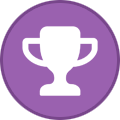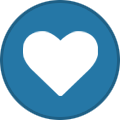-
Postów
87 -
Dołączył
-
Ostatnia wizyta
Treść opublikowana przez wowo89
-
głównie - wymuszenie DX12 jeśli karta graf obsługuje no i usunięcie cache adaptera GPU w celu odświeżenia - nie wiedziałem jak ten punkt dokładnie nazwać w normalnym przypadku zysk znikomy, w przypadku problemów z grafiką lub po zmianie karty na inną ma większy sens
-
Wersja 4.3: (data wydania 12.01.2025) >>POBIERZ<< - naprawiono błąd w punkcie 2. - skrypt nie wyłącza już pliku wymiany podczas wykonywania tego punktu. - Dodano optymalizację renderowania GPU - podczas wykonywania punktu 2. - Dodano - zwiększenie priorytetu procesów gier - podczas wykonywania punktu 2.
-
Gdybyś chciał przebudować bazę WMI to polecam: https://wowo89.de/pliki/forum-ithardware/Skrypt/WMI_Troubleshooter.bat pobierz, uruchom jako administrator i skrypt zrobi to sam Co robi ten skrypt: 1. Sprawdza stan usługi WMI (winmgmt). 2. Zatrzymuje usługę WMI. 3. Ponownie rejestruje kluczowe pliki DLL i EXE związane z WMI. 4. Ponownie uruchamia usługę WMI. 5. Odbudowuje repozytorium WMI. 6. Weryfikuje integralność repozytorium WMI. 7. Wszystkie wyniki zapisuje w pliku WMI_Fix_Log.txt w tym samym folderze, w którym znajduje się skrypt.
-
postaram się teraz w weekend naprawić punkt drugi i wrzucić poprawioną wersję tak żeby nie wyłączało pliku wymiany
-
jednak chyba wolę sam to robić
-
no faktycznie, podpowiedź się przydała reg add "%memoryManagementPath%" /v PagingFiles /t REG_MULTI_SZ /d "" /f >nul 2>&1 tu się wyłącza jak mogłem tego nie zauważyć wcześniej skąd to wziąłeś? BTW> dzięki
-
dlatego jest to jako osobny punkt menu, kto chce robi, kto nie chce nie robi ja ustawiam sobie 256mb na stałe przy 32GB RAMu i nigdy problemu żadnego nie miałem, muszę tylko jeszcze wyczaić dlaczego punkt 2 wyłącza SWAP
-
ok, skrypt zarządza dynamicznie plikiem wymiany, ale podoba mi się że w końcu do dyskusji się włączacie i pojawia się krytyka, wiem że w następnej wersji większej pojawi się inna opcja, dostosowanie pliku wymiany i później użytkownik ręcznie wybierze - dynamiczne dostosowanie PAGEFILE lub ręczne - samemu podając min i max konstruktywna dyskusja zawsze mile widziana przy ręcznej będzie można samemu podać literę dysku gdzie chcemy ustawić plik wymiany
-
już zmieniony link skopiowałem z odpowiedzi wyżej i nie podmieniłem hiperłącza
-
dziwne nie spotkałem się jeszcze z czymś takim na żadnym z moich PC https://wowo89.de/pliki/forum-ithardware/Skrypt/pagefile1.rar - poprawiona wersja, możesz sprawdzić teraz? przykro mi że tak trochę robisz za "królika doświadczalnego" ale skoro u mnie nie jestem w stanie tego błędu odwzorować będę wdzięczny za pomoc z Twojej strony, takie zrzuty są idealną odpowiedzią dla mnie jak działa (lub nie działa ) skrypt
-
https://wowo89.de/pliki/forum-ithardware/Skrypt/pagefile.rar - w takim razie mała prośba, możesz to pobrać i przetestować u siebie? zupełnie inne podejście do ustawiania pliku wymiany, jeśli poprawnie zadziała zaimplementuję w następnej wersji skryptu Send1N może też przetestujesz? wykonane tym razem nie w CMD a w PowerShellu bardziej uniwersalne i dokładniejsze jeśli chodzi o test dysków co prawda bez szału, będzie do dalszego rozwoju w przyszłości, ale u mnie działa PS> i bardzo ważne - na prawdę po wykonaniu tego trzeba uruchomić ponownie system inaczej zmiany nie będą wprowadzone
-
no i teraz wszystko jasne dlaczego nie masz PAGEFILE.. skoro nie używasz punktu 1, to w punkcie drugim skrypt nie wie o tym i konfigurując następne punkty odnośnie pliku wymiany prawdopodobnie może go wyłączać w następnej wersji dopiszę awaryjne dodanie pliku wymiany w rozmiarze 256mb na dysku (D) tak gdyby ktoś robił podobnie jak Ty tu mnie zaskoczyłeś rozmiar pliku wymiany zależy od ilości zainstalowanej pamięci RAM w systemie, więc zapewne ustawił poprawnie, a możesz wysłać jakiś zrzut ekranu prezentujący nazwy Twoich dysków? muszę przyjrzeć się tematowi uważniej, na testowanych przeze mnie komputerach tego problemu nie zauważyłem
-
odnośnie HwInfo i skryptu już mieliśmy dyskusję tylko nie pamiętam czy tutaj czy jeszcze na pclabie ale faktycznie, masz rację mimo wszystko w specyficznych przypadkach skrypt ustawiał PAGEFILE i wpisywał info o nim bezpośrednio do rejestru, ale po wejściu w ustawienia użytkownik widział że plik wymiany został wyłączony i dokładnie to zostało poprawione
-
Wersja 4.2: (data wydania 28.12.2024) >>POBIERZ<< - Zmiany dotyczące ustawienia limitu zajętej pamięci RAM przed aktywacją pliku stronnicowania * dla komputerów do 4GB RAM - 80% * dla komputerów 4-8GB RAM - 90% * dla komputerów powyżej 8GB RAM - 95% - Naprawiono zgłoszony błąd z useplatformtick PS> Specjalnie na waszą prośbę naprawiony błąd useplatformtick do tego ode mnie dynamiczne zarządzanie ustawieniem limitu zajętej pamięci RAM przed aktywacją PAGEFILE... zauważyłem że na komputerach z RAMem w ilości mniejszej niż 8GB zbyt późne aktywowanie pliku wymiany może powodować sporadyczne wysypywanie się systemu
-
jeszcze nie na dniach pewnie wrzucę kolejną wersję 4.2 bo mam jeszcze jedną rzecz do poprawy głównie na razie zależało mi, aby nie pokazywało już nikomu że plik wymiany został wyłączony. PS> Dobra spinam się i wleci jeszcze dziś poprawiona wersja
-

Czy należy powtarzać tworzenie klucza odzyskiwania systemu Windows?
wowo89 odpowiedział(a) na Dade Murphy temat w Windows
Klucz będzie zawsze zawierał wersję która była preinstalowana na Twoim lapku, także w tym przypadku wersję 22H2. -
w odpowiedzi na wasze problemy z plikiem wymiany, mała poprawka Wersja 4.1: (data wydania 27.12.2024) >>POBIERZ<< - Usprawnione automatyczne dostosowanie pliku wymiany. Naprawiono błąd z wyłączaniem Pagefile. teraz nikomu nie powinno pokazywać że plik wymiany jest wyłączony
-
najlepsze co mam w domu to Ryz9 5900X z RX 6600XT ale czy mogę nazwać go HighEnd? ma już swoje lata szczerze nie mam go pod ręką teraz, to był komp dla znajomego robiony do tego siedzi tam teraz Linux i robi za serwer Proxmoxa ale następnym razem jeśli mi tak w testach wyjdzie to przyjrzę się uważniej
-
dlatego przy testach tego starego złomka pisałem że responsywność systemu wzrosła
-
Witam serdecznie! Właśnie jestem na etapie zmiany mojego serwera NAS i z CPU Pentium G7400 chcę przerzucić się na Odroida H4+ z elementem montażowym do micro ATX i wrzucić to w normalną obudowę Poszukuję zasilacza gold+ (jak najcichszy) który da radę ogarnąć tą płytę z CPU (max pobór według testów na youtube to okolice 30W) do tego dojdzie 5dysków HDD + 3 dyski SSD, ewentualnie dwa wentylatory obudowy ustawione na minimum obrotów, byle przewiew robiło. Wszystko wejdzie w obudowę ATX, więc standardowy zasilacz nie żaden SFX czy coś innego niestety na zasilaczach się nie znam, szczególnie na ich głośności liczę na wasze doświadczenie Za pomoc z góry dziękuję
-
jak macie takie problemy to proszę na przyszłość róbcie zdjęcie chociażby telefonem i wrzucajcie, a najlepiej jak się uda krótkie wideo nagrać jak się to objawia, ułatwi mi to naprawę i ewentualnie usprawnienie skryptu robiłem kiedyś jeszcze na pclabie na Ryz 7 5700G z 32GB DDR4 3600 CL16 przyrosty były znaczne (około +5-7% dla CPU i około +4-5% na GPU), jak mi się trafi jakiś komp do robienia z 32GB RAMu to podrzucę testy bo swojego teraz nie poświęcę no chyba że w okresie między-świąteczno-noworocznym jak znajdę chwilę to zrobię testy na 5900X z 32GB i 6600XT o ile żona i córka swój komp do gier poświęcą na parę godzin a sorki... testy jednak były na 5700G z 16GB RAMu, znalazłem na serwerze zrzuty, ale niestety nie wszystkie system po instalacji sterowników + APP + Fullupdate co było w WindowsUpdate dostępne po użyciu skryptu wynik bez skryptu dla APU 5700G wynik ze skryptem dla APU 5700G po użyciu skryptu Cinebench R20 miejsce 13 po użyciu skryptu, miejsce 14 bez użycia ale zaznaczam że to był skrypt chyba w wersji 3.0 testowany, czy coś koło tego... nie pamiętam dokładnie... no i sorki za poprzednią wiadomość, trochę jednak z wartościami przesadziłem jeszcze znalazłem dla tego samego PC testy SteelNomand bez skryptu: i po użyciu skryptu: wyniki graficzne może nie jakieś spektakularne na plus, ale to tylko APU nie wiem jak sprawdziłoby się to na normalnej karcie graficznej, w swoim kompie też korzystam z CPU z APU PS> aaaa... i jeszcze ważna rzecz - nie korzystałem tutaj z punktu "RetroPC"
-
tak skrypt wpisuje odpowiednie wartości bezpośrednio do rejestru, więc system tak czy siak korzysta z pamięci wirtualnej (pagefile) mimo że teoretycznie dla nas jak wejdziemy w ustawienia pamięć jest wyłączona
-
nie widać ?? jest kotem
-
wydaje wam się że wyłącza, jak wejdziesz w ustawienia to widzisz że jest wyłączony, ale plik wymiany jest ustawiany na odpowiednią ilość (na podstawie zainstalowanego RAMu w PC) i na najszybszym znalezionym dysku - bezpośrednio poprzez wpis w rejestrze
-
ja swojego kupiłem w Media Markcie za 120zł, używałem prawie 1,5roku i sprzedałem za 50Euro w DE